Google Discover может быть действительно полезным и интересным, чтобы держать вас в курсе тех тем, которые вас интересуют. Проблема в том, что то, что вы не всегда должны появляться, поэтому мы собираемся показать вам, как правильно его настроить , И если по какой-либо причине вы все еще не знаете, что это такое, то мы также расскажем вам.
Что такое Google Discover
Google Discover - это раздел, где Google показывает вам информацию о картах в списке темы, которые вам интересны или могут быть интересны , В зависимости от взаимодействия с остальными продуктами и услугами Google на этой вкладке настраивается и выбирается, что вам показывать, а что нет.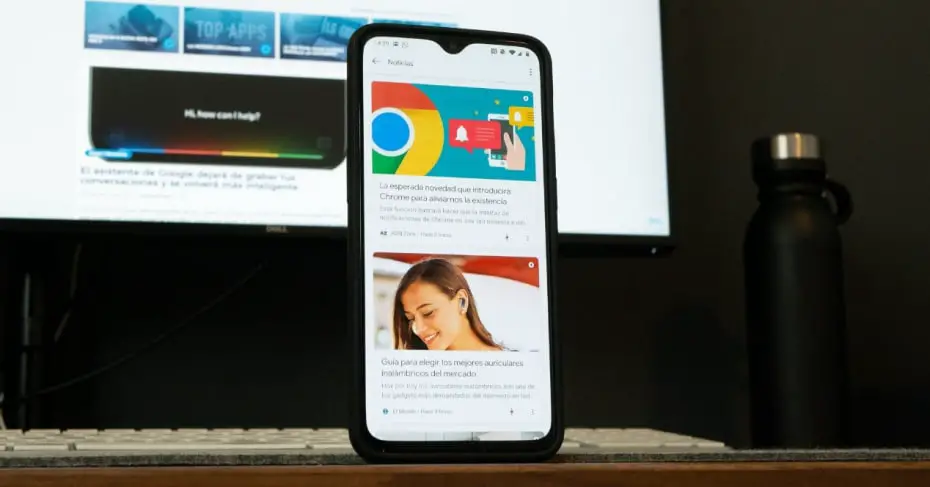
Идея хорошая, проблема в том, что вам легко увидеть очень низкокачественный контент из-за «техник» определенных носителей и, прежде всего, из-за незнания инструмента и его конфигурации. Поэтому важно хорошо контролировать все и время от времени просматривать происходящее, если вы собираетесь использовать его регулярно.
Как оптимизировать контент Google Discover

Первое, что вам следует знать, это как активировать и получить доступ к Discover. Для этого в первую очередь нужно активировать настройку «Действия в Интернете и в приложениях». После этого, чтобы увидеть раздел "Обнаружение" на Android На телефоне или планшете вам просто нужно перейти в приложение Google или, на некоторых телефонах, с домашней страницы или с главного экрана провести слева край направо.
В это время появится страница / меню, где вы увидите различную информацию и среди них темы «Откройте для себя». А теперь, что действительно важно, как устанавливать темы и как перестать видеть те из определенных источников или которые просто больше не интересуют вас.
Добавить новые темы в Google Discover

Чтобы добавить новые темы, представляющие интерес для вашего раздела Google Discover, вам просто нужно выполнить поиск Google. Если есть "следовать" кнопка на картах, которые появляются , нажмите его, и алгоритмы Google начнут работать, чтобы показать вам другие связанные новости и статьи.
У вас также есть значок, который позволяет вам увеличивать или уменьшать частоту соответствующего контента. Таким образом вы настраиваете более точно, что вы увидите и что вы увидите.
Как перестать следовать определенным темам или источникам
Чтобы позволить теме или источнику следовать, вы можете сделать это индивидуально и по мере их появления в вашем Откройте раздел Или перейдите непосредственно в меню тем и выберите все те, которые вам больше не интересны.
Если вы собираетесь делать это на картах, которые появляются, вам просто нужно нажать на значок из трех точек и затем выбрать соответствующее действие: скрыть эту новость, мне это не интересно ..., не показывать новости о ...
Если Вы хотите увидеть все интересы, которые являетесь следуй прямо сейчас ты можете нажать на кнопку Управление интересами из этого меню или перейти в меню Еще> Настройки> Интересы> Ваши интересы , Оттуда вы можете удалять и даже добавлять других в зависимости от того, используете ли вы другие службы и приложения Google.
Google Discover, отличный инструмент, если вы контролируете

То, что делает Google Discover, не ново, есть другие онлайн-инструменты и сервисы, которые предлагают нечто подобное. Преимущество заключается в том, что если вы согласитесь активировать этот анализ истории просмотров, поисков и т. Д., Вы получите более персонализированный контент в соответствии со своими интересами.
Проблема в том, что, если вы не знаете, как воспользоваться этим и как контролировать то, что показано, или не в конечном итоге стать бездонной ямой мусора и неинтересного контента. Итак, вы знаете, потратьте несколько минут, и когда вы видите что-то, что вам не подходит, действуйте соответственно.
И если по какой-либо причине вы хотите напрямую отключить обнаружение, вам просто нужно перейти на Еще> Настройки> Общие и отключи это. Если это на телефоне или планшете Android, перейдите на Настройки> Обнаружить> Не показывать на главной странице .